Trang chủ » Thủ thuật » Thủ thuật Tổng hợp » Bài viết đang xem
[Browser]tải tất cả ảnh trên trang web Microsoft Edge
Tiện ích Image Downloader trên trình duyệt Edge sẽ giúp người dùng tải tất cả hình ảnh có trong trang web đang mở, thay vì bạn tải từng ảnh trên trình duyệt kiểu thủ công. Tiện ích sẽ lên danh sách tất cả hình ảnh trong trang web để bạn lựa chọn tải từng ảnh hay tải tất cả, hoặc tìm kiếm ảnh theo bộ lọc kích thước mình cần. Bài viết dưới đây sẽ hướng dẫn bạn tải tất cả ảnh trên website Microsoft Edge.
Hướng dẫn tải tất cả ảnh trên web Edge
- Bước 1:
Trước hết chúng ta tải tiện ích Image Downloader – Batch Download Image theo link dưới đây.
- Bước 2:
Sau đó chúng ta truy cập vào giao diện trang web như bình thường rồi nhấn vào biểu tượng tiện ích Image Downloader trên thanh truy cập địa chỉ.
- Bước 3:
Kết quả chúng ta sẽ nhìn thấy danh sách tất cả hình ảnh hiện có trong trang web mà bạn đang truy cập. Từng hình ảnh sẽ đều có kích thước cụ thể và URL hình ảnh để bạn mở nếu muốn.
- Bước 4:
Khi nhấn vào biểu tượng 3 dấu gạch ngang sẽ hiển thị giao diện lọc hình ảnh với chiều dài và chiều ngang của ảnh để tìm ảnh cụ thể hơn theo ý bạn.
Ngay lập tức hình ảnh hiển thị dựa theo bộ lọc kích thước mà bạn chọn. Nhấn Select All để chọn tất cả những hình ảnh này nếu muốn tải xuống.
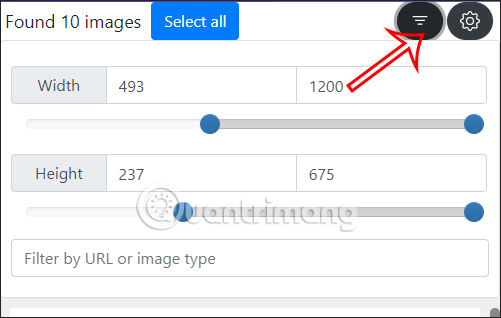
- Bước 5:
Sau đó bạn nhấn tiếp vào Download images để tải tất cả những hình ảnh mà bạn đã chọn.
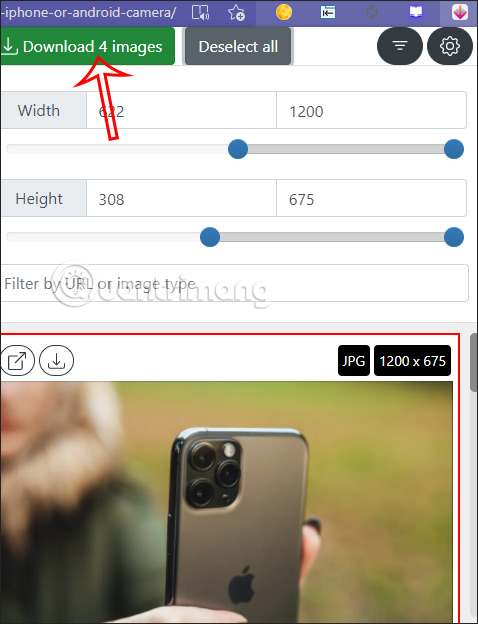
Cuối cùng nhấn vào nút Download để tải tất cả hình ảnh đã chọn trên trang web là xong.
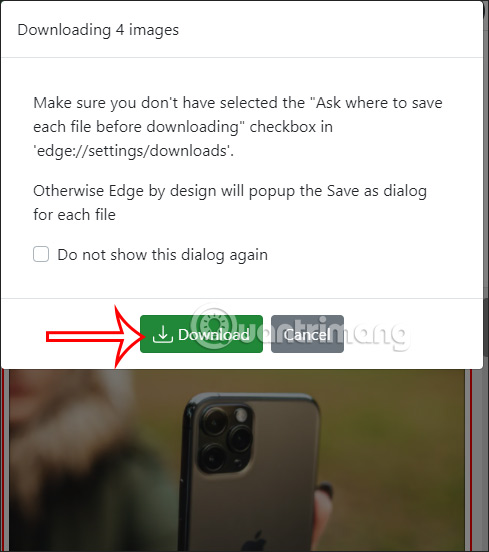
- Cách tự động tải lại trang trên Microsoft Edge
- Cách cài theme Microsoft Edge màu Pantone
- Hướng dẫn xem và xóa lịch sử download trong Microsoft Edge
- Cách thêm nhiều tùy chọn chế độ đọc trên Microsoft Edge











.png)
.jpg)
.png)





0 comments:
Đăng nhận xét
Chào mừng bạn đã ghé thăm blog của tôi, lời nhận xét của bạn sẽ giúp tôi hoàn thiện bài viết hơn. Bạn hãy suy nghĩ thật cẩn thận ngôn từ khi đăng bài nhận xét.